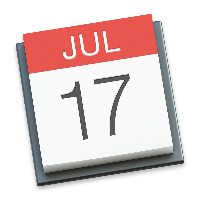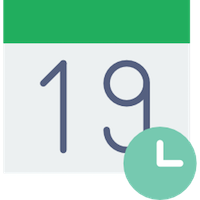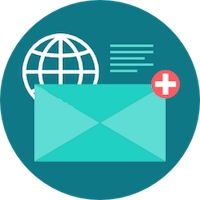Бронирование переговорных комнат через веб-интерфейс почтовой системы https://web.mail.mosreg.ru/ Для бронирования переговорных комнат рекомендуется использовать веб-интерфейс единой системы электронной почты. Для доступа к веб-интерфейсу необходимо в строке браузера указать адрес – https://web.mail.mosreg.ru/, затем ввести логин и пароль от своего почтового ящика. После входа в веб-интерфейс перейдите в раздел «Календарь» (Рис. 1). В данной инструкции […]
Автор: Administrator
Настройка глобальных параметров фильтрации
Для настройки правил фильтрации писем зайдите в веб-интерфейс почты, введя в браузере адрес https://web.mail.mosreg.ru/, укажите логин и пароль своего почтового ящика. Затем выберите меню Настройки (Рис. 1). Рис. 1 В меню «Настройки» выберите пункт «Почта» (Рис. 2) Рис. 2 Далее выберите вкладку «Фильтры» (Рис. 3) Рис. 3 Затем нажмите на кнопку […]
Плагины для клиента Thunderbird 52.*
integrator.xpi connector.xpi Данные плагины предназначены для того, чтобы в клиенте Thunderbird версий 45.*-52.*, установленном не из специально подготовленной сборки дистрибутива, работала Глобальная адресная книга (GAL). Для подключения GAL необходимо зайти в «Инструменты — Дополнения — Получить дополнение — вверху значок шестерёнки — Установить дополнение из файла…», указать по очереди оба файл .xpi, перезапустить клиент Thunderbird. […]
Подключение и настройка календаря в MAC OS X
Уважаемый пользователь! Единая система электронной почты Правительства Московской области позволяет подключить календарь штатному клиентскому приложению «Календарь» ОС Apple MAC OS X. Данная инструкция предназначена для подключения и настройки календаря к штатному приложению «Календарь» в MAC OS X. Для подключения календаря Вам требуется зайти в «Системные настройки», далее зайти в «Учетные записи Интернета».(Системные настройки -> Учетные записи Интернета) […]
Thunderbird + SOGo — Совместная работа с Календарем
Для публикации Календаря зайдите в веб-интерфейс почты, введя в браузере адрес https://web.mail.mosreg.ru/, укажите логин и пароль почтового ящика, чей календарь хотите опубликовать, затем нажмите зелёную стрелку (Рис. 1) В веб-интерфейсе почты выберите категорию «Календарь» (Рис. 2) Выберите Календарь, который хотите опубликовать, нажав на три вертикальные точки напротив данного Календаря (Рис. 3) В меню Календаря выберите […]
Свернуть почтовый клиент в трей
Для удобства работы с приложениями можно настроить в Вашем почтовом клиенте Mozilla Thunderbird возможность сворачивать его в трей (меню со значками активных программ в правом нижнем углу экрана) (Рис. 1): Для этого требуется установить и настроить дополнение MinimizeToTray с помощью меню самого клиента, выбираем: Меню-> Инструменты -> Дополнения (Рис. 2): Попадаем в раздел «Получить дополнения» […]
Работа с мероприятиями в Календаре
Для создания нового события в календаре на вкладке Меню-События и задачи выбрать «Новое событие» (Рис. 1): В появившемся окне можно задать название мероприятия, место проведения, категорию, дату, время, включить повторение встречи и напоминания (Рис. 2): Далее (если требуется) нажимаем пригласить участников (Рис. 3): Затем в появившемся окне слева можно выбирать из списка контактов нужных […]
Подключить дополнительный почтовый ящик.
Чтобы подключить дополнительный почтовый ящик, требуется пройти в «Меню-Инструменты-Параметры учётной записи» (Рис. 1) и в выпадающем списке «Действия для учётной записи» выбрать «Добавить учётную запись почты…» (Рис. 2): Затем вводим ФИО, почтовый адрес в формате login@mosreg.ru, пароль, жмём «Продолжить» (Рис. 3): Параметры подключения к почтовой системе определятся автоматически (Рис. 4), далее нажимаем кнопку «Готово»:
Отчет о доставке и отчет о прочтении
Для настройки Отчета о доставке зайдите в настройки вашего почтового клиента, для этого перейдите в «Инструменты» — «Настройки» (Рис. 1) Затем категория «Дополнительно», вкладка «Основные» — «Редактор настроек» (Рис. 2) После перехода в меню «Редактор настроек» у вас появится предупреждение, с которым необходимо согласиться (Рис. 3). В редакторе настроек в поле поиска вводим параметр mail.dsn.always_request_on, […]
Настройка подписи
Для того, чтобы включить подпись в сообщении требуется пройти в Параметры учётной записи – выбираем правой кнопкой мыши учётную запись и пункт «Параметры» (Рис. 1), вводим необходимую вам подпись или же загружаем подпись из файла (Рис. 2).